Téléchargez et installez le pilote d'imprimante thermique JADENS Windows 10,11
Publié: 2023-08-02Cet article présente les meilleures façons de télécharger et d'installer le pilote d'imprimante thermique JADENS mis à jour sur les ordinateurs Windows 10/11 pour extraire les meilleures performances de l'imprimante.
Les imprimantes thermiques JADENS sont bien connues pour l'expérience d'impression d'étiquettes transparente qu'elles offrent. Cependant, comme toutes les autres imprimantes, elle a besoin d'un coup de main sous la forme d'un pilote d'imprimante thermique JADENS pour offrir les meilleures performances.
Un pilote est un logiciel qui relie votre imprimante et votre ordinateur. Avec un pilote d'imprimante thermique JADENS approprié, compatible et à jour pour Windows 11 ou 10, l'ordinateur peut comprendre et exécuter vos instructions comme vous pouvez vous y attendre. En revanche, vous pouvez rencontrer des erreurs d'impression sans cela.
Par conséquent, cet article met en lumière les meilleures façons de télécharger le pilote d'imprimante thermique JADENS, de l'installer et de le mettre à jour. Commençons par eux sans perdre votre temps extrêmement précieux.
Méthodes de téléchargement, d'installation et de mise à jour du pilote d'imprimante thermique JADENS
Vous pouvez appliquer ces méthodes pour télécharger la mise à jour du pilote d'imprimante thermique JADENS et l'installer sur votre ordinateur.
Méthode 1 : Téléchargez le pilote d'imprimante thermique JADENS via le site officiel
Vous pouvez trouver tous les pilotes nécessaires pour votre imprimante thermique sur le site officiel de JADENS. Tout ce que vous devez savoir est la marque et le modèle de votre ordinateur pour télécharger et mettre à jour le pilote d'imprimante thermique JADENS de cette façon. Vous pouvez naviguer dansParamètres> Système> À propos du chemin pour trouver les informations nécessaires.Après avoir noté les détails requis, vous pouvez suivre les étapes ci-dessous pour télécharger et installer le pilote dont vous avez besoin.
- Tout d'abord, accédez au site officiel de JADENS.
- Maintenant, survolez l'ongletSupport et choisissez Télécharger le pilote et le manuel d'utilisationdans le menu déroulant.
- Sélectionnez votre imprimante parmi les options présentes à l'écran. Le nôtre est JD468BT.
- ChoisissezWindows (Nouveau) dans la section de téléchargement du pilote.
- Maintenant, double-cliquez sur le fichier téléchargé et suivez les instructions à l'écran pour installer le pilote d'imprimante thermique JADENS pour Windows 10/11.
Lisez également : Comment télécharger les pilotes d'imprimante Epson pour Windows 10/8/7
Méthode 2 : Téléchargez la mise à jour du pilote d'imprimante thermique JADENS via le Gestionnaire de périphériques
Le Gestionnaire de périphériques est un utilitaire intégré à Windows pour vous aider à télécharger et à installer les mises à jour des pilotes. Vous trouverez ci-dessous les étapes à suivre pour télécharger et installer la mise à jour du pilote d'imprimante thermique JADENS.
- Tout d'abord, appuyez sur les touches Windows et X(simultanément) de votre clavier pour ouvrir le menu Accès rapide.
- Maintenant, sélectionnezGestionnaire de périphériques parmi les options présentes dans le menu de votre écran.
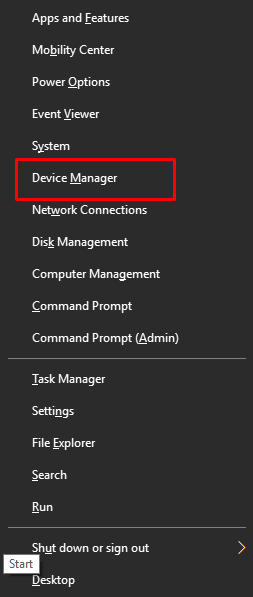
- Après avoir lancé le Gestionnaire de périphériques, cliquez sur la catégorieImprimantes ou Files d'attente d'impressionpour obtenir sa vue développée.
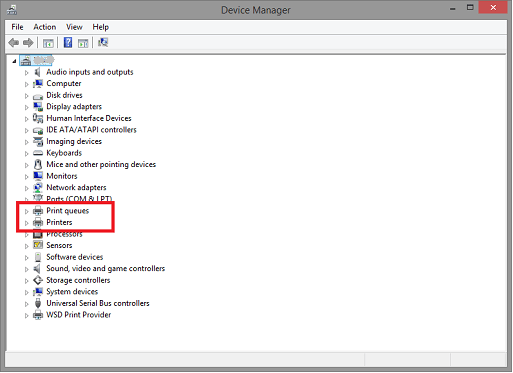
- Maintenant, faites un clic droit sur l'imprimante thermique JADENS et choisissez Mettre à jour le pilotedans le menu à l'écran.
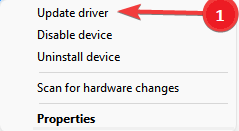
- ChoisissezRechercher automatiquement le logiciel du pilote mis à jour si vous utilisez Windows 10. Si vous utilisez Windows 11, recherchez automatiquement les pilotes.
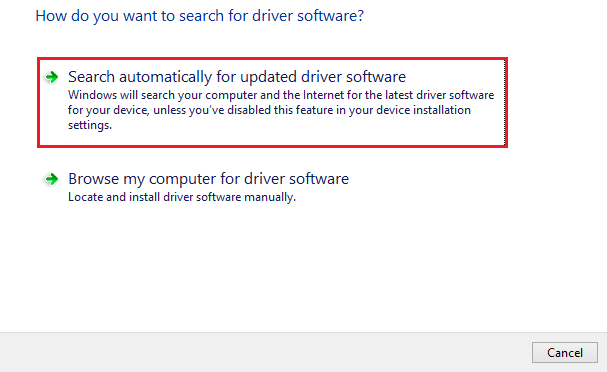
- Maintenant, attendez que Windows termine la recherche, le téléchargement et l'installation du pilote d'imprimante thermique JADENS sur votre ordinateur Windows 11/10.
- Enfin, laissez votre PC redémarrer pour terminer le processus.
Méthode 3 : Mettre à jour automatiquement le pilote d'imprimante thermique JADENS (recommandé)
Les méthodes manuelles pour télécharger la mise à jour du pilote d'imprimante thermique JADENS et l'installer sont compliquées et prennent du temps. De plus, un seul faux pas lors du téléchargement et de l'installation manuels du pilote peut entraîner des pannes et des erreurs fatales du système.

Par conséquent, nous recommandons des mises à jour de pilotes sûres, fiables, compatibles et automatiques via un logiciel tel que Bit Driver Updater.
Bit Driver Updater est l'un des outils les plus fiables et les meilleurs pour mettre à jour automatiquement les pilotes en un seul clic. De plus, il offre de nombreuses fonctionnalités spéciales, telles que la sauvegarde et la restauration des pilotes, l'accélération de la vitesse de téléchargement des pilotes, les analyses planifiées, etc.
Vous pouvez essayer vous-même cet incroyable logiciel via le lien de téléchargement et d'installation suivant.
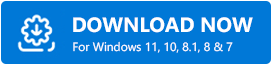
Après l'installation, Bit Driver Updater analyse votre ordinateur pendant quelques secondes. Une fois l'analyse terminée, une liste des pilotes obsolètes apparaît à l'écran. Vous pouvezmettre à jour tous ces pilotes obsolètes en un simple clic sur le bouton désigné.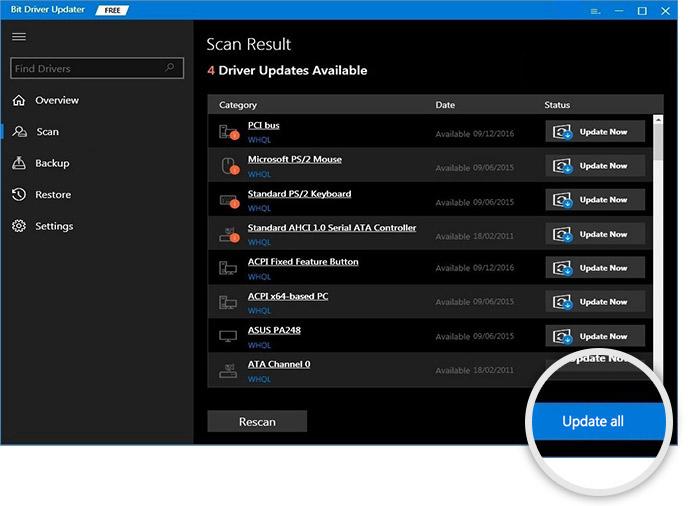
Il existe un outil Mettre à jour maintenant pour ceux qui souhaitent mettre à jour uniquement le pilote d'imprimante thermique JADENS. Cependant, nous privilégions la mise à jour de tous les pilotes pour obtenir les performances informatiques les plus fluides.
Lisez également : Le pilote d'imprimante n'est pas disponible sous Windows 10, 11 [Corrigé]
Méthode 4 : Mettez à jour votre système d'exploitation pour télécharger le pilote d'imprimante thermique JADENS
Vous pouvez mettre à jour votre système d'exploitation pour installer les pilotes manquants et mettre à jour les pilotes obsolètes. Cependant, cette méthode de téléchargement de la mise à jour du pilote d'imprimante thermique JADENS pour Windows 11 ou 10 peut ne pas fonctionner si la version de mise à jour du pilote est extrêmement récente. Cependant, vous pouvez tenter votre chance avec ces étapes.
- Tout d'abord, appuyez sur les touchesWindows et Ide votre clavier pour accéder au panneau Paramètres.
- Maintenant, choisissezMise à jour et sécurité dans les paramètres à l'écran.
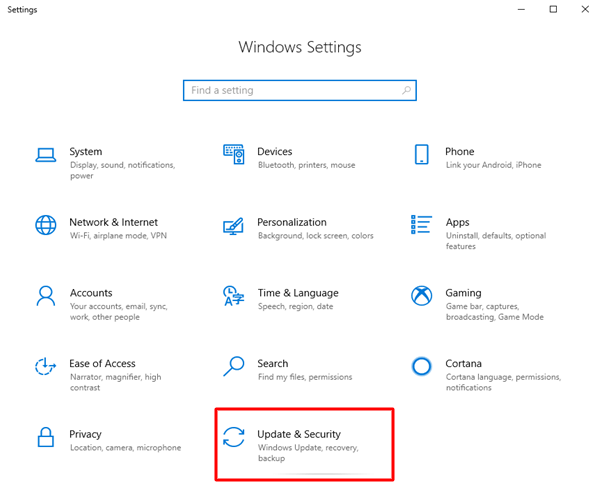
- Maintenant,vérifiez les mises à jour.
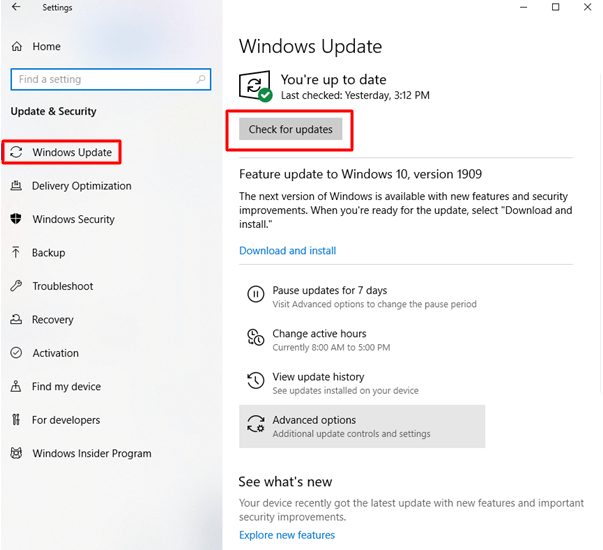
- Téléchargez les mises à jour suggérées et installez-les.
- Enfin, redémarrez votre ordinateur pour terminer l'installation du pilote d'imprimante thermique JADENS Windows 11/Windows 10.
Mise à jour du pilote d'imprimante thermique JADENS téléchargé et installé
Cet article a mis en évidence différentes méthodes pour télécharger, installer et mettre à jour le pilote d'imprimante thermique JADENS Windows 10/Windows 11. Vous pouvez suivre n'importe quelle méthode du guide ci-dessus pour obtenir le pilote nécessaire. Cependant, la meilleure façon de le faire est d'utiliser Bit Driver Updater, à notre avis.
Si vous connaissez d'autres meilleures méthodes ou si vous avez des questions sur cet article, considérez-vous toujours libre de nous contacter via la section des commentaires.
